Удаление учетной записи
Как аннулировать учетную запись?
Войдите в панель учетной записи и наведите курсор на фото профиля в правом верхнем углу экрана. В раскрывающемся меню выберите пункт «Платежные сведения», а затем «Аннулировать учетную запись». Следуйте инструкциям для аннулирования учетной записи.
Если Вы пользуетесь учетной записью предприятия или индивидуальными услугами, обратитесь к менеджеру по работе с клиентами или в отдел обслуживания клиентов, чтобы удалить свою учетную запись.
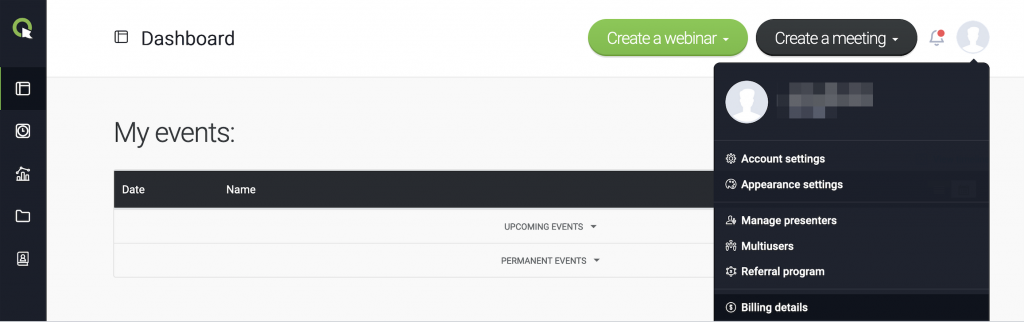
Если вы аннулировали учетную запись по ошибке и хотите продолжать пользоваться ею, обратитесь в наш отдел выставления счетов в течение 60 дней с момента деактивации учетной записи. Наши представители помогут вам восстановить ее.
Чтобы удалить замороженную учетную запись, войдите в нее и выполните действия, представленные на экране.
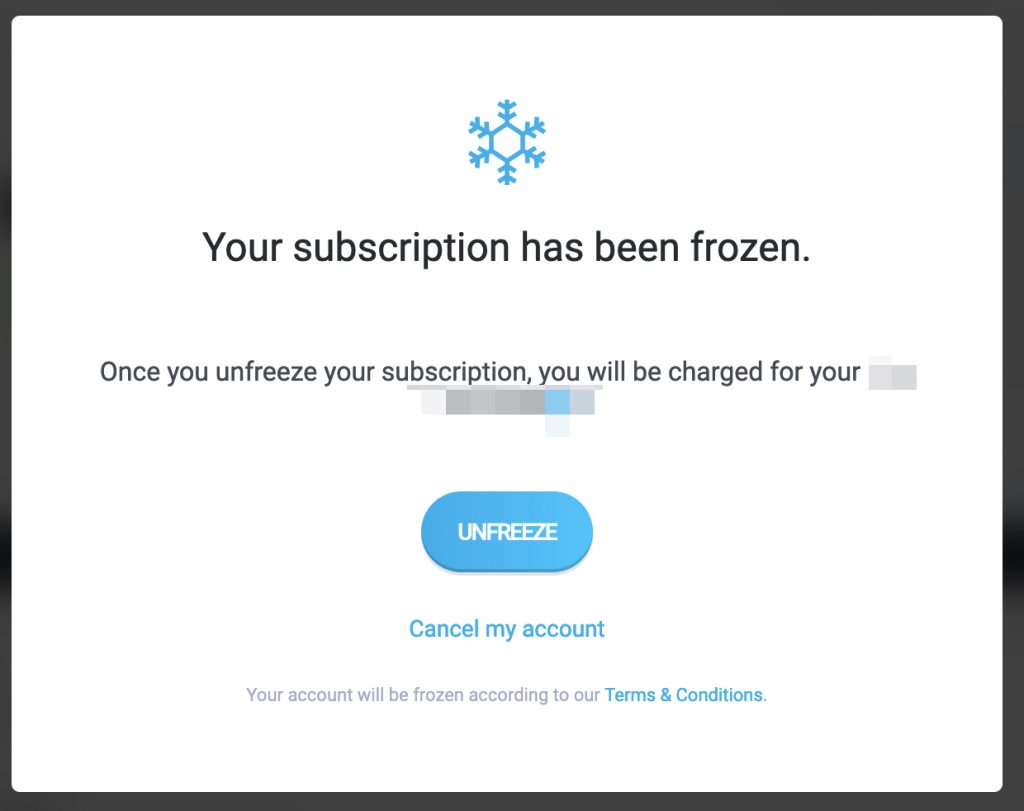
Для отключения бесплатной пробной учетной записи никаких действий с вашей стороны не требуется. Все бесплатные пробные учетные записи удаляются автоматически по истечении срока действия.
В течение 60 дней с момента отключения учетной записи вы можете восстановить ее, чтобы использовать в бизнес-целях.
Если вы желаете аннулировать пробную учетную запись до того, как она будет автоматически удалена, свяжитесь с нашей Службой поддержки.
Можно ли временно заблокировать учетную запись?
Если вы не собираетесь использовать свою учетную запись в ближайшем будущем, можно заблокировать ее на срок до 60 дней. В период действия блокировки ваша учетная запись будет неактивна. Списание оплаты в этот период не выполняется. Чтобы разблокировать учетную запись, достаточно просто выполнить вход в нее. Если в период действия блокировки вы выполните вход в свою учетную запись, она будет автоматически разблокирована через 60 дней.
Чтобы заблокировать учетную запись, войдите в нее, наведите курсор на фото профиля в правом верхнем углу экрана и выберите Платежные сведения.
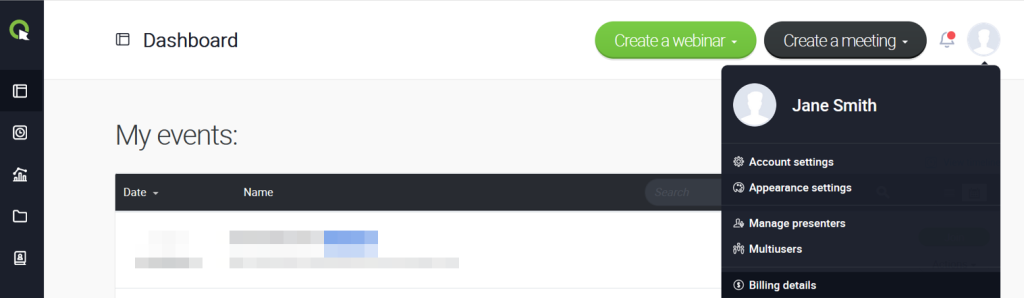
Далее нажмите на кнопку Временно «заморозить» учетную запись (на 2 месяца) и следуйте инструкциям на экране.
Учетная запись останется активной до завершения текущего оплаченного периода, после чего будет заблокирована.
Обратите внимание, что учетную запись можно заблокировать неограниченное количество раз, однако между блокировками необходимо совершить хотя бы один ежемесячный (ежегодный) платеж.
Моя учетная запись деактивирована. Как активировать ее повторно?
Ваша учетная запись могла быть деактивирована из-за просрочки платежа или недостаточной суммы средств на счете банковской карты. Учетную запись можно восстановить в течение 90 дней со дня, в который по плану должна была осуществиться оплата за подписку. Войдите в свою учетную запись, чтобы ее реактивировать.
Если вы самостоятельно деактивировали свою учетную запись, но хотите восстановить ее, обратитесь в отдел выставления счетов в течение 60 дней с момента деактивации учетной записи. Наши представители помогут вам восстановить ее.
Какая политика возмещения средств действует для ClickMeeting?
Поскольку мы предлагаем 30-дневную бесплатную пробную версию и не требуем указывать платежную информацию при регистрации, возмещение средств не предусматривается. Таким образом, вы можете опробовать ClickMeeting перед покупкой, ничем не рискуя.
Возмещение средств не предусматривается независимо от того, деактивируете ли вы свою учетную запись сразу после начала нового расчетного периода или после пары дней пробного использования.
Дополнительные сведения см. в разделе Условия обслуживания здесь.